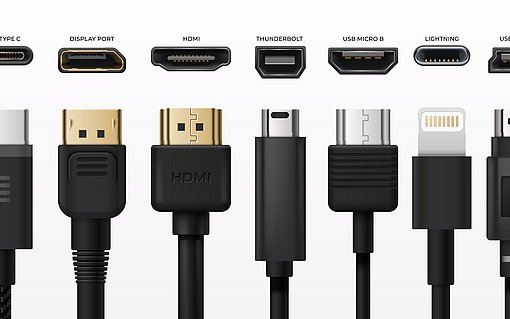Stellen Sie mit PC-Lüftern Ihren leisen und stabilen PC-Betrieb sicher
Auch wenn Kernelemente des Computers wie Prozessor, Netzteil oder Grafikkarte über eigene Kühlvorrichtungen verfügen, ist der Einsatz von Gehäuselüftern unerlässlich. Sie sorgen für den dringend notwendigen Luftaustausch innerhalb des Gehäuses. Lüfter gehören zu den Standard-Komponenten, die Sie in nahezu jedem modernen PC-System finden und bieten zu geringem Preis eine solide Leistung.
Im Gegensatz zu einer Passivkühlung verschmutzen und verschleißen Gehäuselüfter schnell. Dann droht bei dauerhaft zu hohen Temperaturen im PC-Gehäuse ein Systemausfall, im worst Case inklusive Festplatten-Defekt und totalem Datenverlust. Hier erfahren Sie, wie Sie für ein "prima Klima" im PC-Gehäuse Lüfter reinigen und tauschen.
PC-Lüfter gibt es grundsätzlich in der 120 und der 140-Milimeter-Variante. Der Vorteil der größeren Version liegt dabei klar auf der Hand. Die größere Rotorblätter bewegen mehr Luft als ihre kleineren Kollegen. Allerdings sollten die Dimensionen des Lüfters zum Gehäuse passen.
Verfügt Ihr Rechner über zwei Lüfter, ist er bestens gerüstet. Testreihen haben gezeigt, dass eine Erhöhung der Lüfter-Anzahl nicht unbedingt ein besseres Ergebnis bringt. Vielmehr ist wichtig, wo die vorhandenen Lüfter platziert sind. Die erzeugten Luftströme sollen sich im Idealfall nicht überlagern.
Bezüglich der Anschlüsse stellt sich die Frage, 3-Pin, 4-Pin oder Molex?
- 3-Pin-Modell: Hier laufen Masse, Strom und das Tachosignal über jeweils ein Kabel. Die Lüftersteuerung erfolgt dabei ausschließlich über die Spannung. Die beträgt in diesem Fall standardmäßig 12 Volt und lässt den Lüfter konstant auf Hochtouren laufen. Mittels eines Adapters können Drehzahl und Geräuschentwicklung gedrosselt werden.
- 4-Pin-Modell: Über daszusätzliche vierte Kabel läuft das sogenannte PWM-Signal (Pulsweitenmodulation). Dieses steuert (bei konstanter Spannung von 12 Volt) die Drehzahl.
- Molex: Verfügt Ihr Lüfter über einen ausgesprochen großen Stecker, handelt es sich höchstwahrscheinlich um einen "Molex" - benannt nach der Firma, die ihn einst erfunden hat. Die Besonderheit: Molex-Stecker werden nicht am Mainboard angeschlossen, sondern am Netzteil. Eine Drosselung der Drehzahl ist lediglich über Adapter möglich.
Was kühlen die PC-Lüfter?
In klassischen PC-Systemen finden Sie heute in den meisten Fällen eine Kombination aus passiven Kühlelementen (Metall-Kühlkörpern) und zwei bis vier Lüftern (engl. fan):
- Für die Kühlung der CPU (zentraler Prozessor) wird ein großes Kühlelement eingesetzt, durch dessen Lamellen ein Lüfter einen Luftstrom bläst.
- Das PC-Netzteil ist, von wenigen preislich in der Oberklasse angesiedelten passiv-gekühlten Modellen abgesehen, ebenfalls zumeist mit einem aktiven Lüfter ausgestattet. Den Netzteil-Lüfter erkennen Sie einfach an der Geräterückseite durch das Lüftergitter.
- Ein weiterer Lüfter werkelt in vielen Fällen auf dem Grafik-Prozessor (GPU). Bei leistungsfähigen Grafikkarten in Gaming-PCs können es bis zu drei Lüfter nur für eine „coole Grafik“ sein.
- Zusätzliche Lüfter finden Sie je nach Aufbau des PC-Gehäuses hinter der Frontblende (Gehäusevorderseite), an der Geräte-Rückseite oder im Gehäuseboden. Diese Gehäuselüfter haben die Aufgabe, einen gezielten Luftstrom im Gehäuse zu erzeugen.
Wichtig: Moderne Mainboards überwachen die Drehzahl der Lüfter. Sollte der CPU-Lüfter nicht angeschlossen oder ausgefallen sein bzw. sich nicht drehen, bootet der PC nicht. Damit wird der Überhitzung des Prozessors vorgebeugt. Sollte ein Lüfter die im BIOS eingestellt Mindestdrehzahl unterschreiten, wird auf diese riskante Betriebssituation durch das BIOS mit einem eindringlichen Piepton hingewiesen.
Lüftersteuerung über das PC-BIOS
Bei modernen PCs hat es sich durchgesetzt, dass die Gehäuselüfter über das BIOS gesteuert werden können. Dazu rufen Sie das BIOS unmittelbar nach dem Einschalten des Rechners auf. Welche Taste oder Tastenkombination bei Ihrem Rechner verwendet wird, entnehmen Sie der Gerätedokumentation.
Je nach Lüfterausstattung, Geräte- und BIOS-Hersteller stellen Sie dann im BIOS ein, welche Minimal- und Maximaldrehzahl jeder Lüfter einsetzen soll.
Alternativ bieten moderne BIOS-Versionen einfach auszuwählende Lüfter-Profile an. Damit können Sie auf Mausklick beispielsweise unter PERFORMANCE, QUIET und ENERY SAVING als Zielvorgabe wählen. Den Rest steuert das BIOS automatisch.
PC-Lüfter reinigen: Mit diesen Schritten zur PC-Temperatur wie am ersten Tag
Je mehr Luft durch das PC-Gehäuse transportiert wird, umso mehr Staub lagert sich an den Lüftern selbst, an den Lamellen von Kühlkörpern und im gesamten PC-Gehäuse ab. Der Staub verschlechtert die Kühlleistung der Lüfter, was bei temperaturgesteuerten Lüftern zu einer höheren Drehzahl und damit einem lauteren PC führt. In diesen Schritten säubern Sie Lüfter:
Ziehen Sie das Stromkabel vom System ab und öffnen das Gehäuse.
Benutzen Sie einen Batterie-/Akkusauger mit Reduzierdüse, um die Lüfter, die Lamellen der Kühler und die weiteren Staubfänger-Ecken vorsichtig abzusaugen.
Sitzen Staubanlagerungen fest, benutzen Sie einen Pinsel mittlerer Größe, um sie zu lösen und saugen dann erst den Staub und die Flusen ab.
Warum werden meine PC-Lüfter laut?
Wenn ein Lüfter plötzlich sehr laut wird, ist das zunächst einmal nur ein deutliches Zeichen, dass von einem temperaturgeregelten Lüfter ein höherer Luftdurchsatz angefordert wird. Das ist der Fall, wenn durch ein Programm eine hohe Rechenleistung (arithmetische Leistung) von der CPU gefordert wird. Wenn Sie dann die betreffenden Anwendungen schließen, beispielsweise mehrere Tabs in Ihrem Browser, produziert die CPU nicht mehr so viel Abwärme und der CPU-Lüfter dreht sich nach kurzer Zeit wieder langsamer und wird wieder geräuscharm.
Ein hörbar laut und schnell drehender Lüfter kann auch ein Warnsignal sein: Denn Internet-Kriminelle könnten Ihren Computer auch in ein Netzwerk eingebunden haben und auf Ihre Kosten Bitcoins oder eine andere Kryptowährung schürfen. Da dies eine hohe Rechenlast erzeugt, wird der Lüfter entsprechend laut. Schließen Sie bei einem solchen Verdacht alle Anwendungen und führen mit Ihrem Antiviren-Programm einen Intensivscan durch.
So wählen Sie Ihren richtigen PC-Lüfter aus
Wenn Sie einen defekten oder stark verschmutzten, verschlissenen PC-Lüfter austauschen möchten, finden Sie bei Online-Händlern wie eBay ein riesiges Angebot an Lüftern. Damit Sie für Ihre CPU, Grafikkarte oder das PC-Gehäuse den richtigen Gehäuselüfter beschaffen, prüfen Sie diese fünf Checkpunkte:
Der CPU-Lüfter ist mit seinem Kühlkörper und dessen Befestigung exakt für einen bestimmten CPU-Typ ausgelegt. Klären Sie zuerst, für welche CPU Sie einen Ersatzlüfter benötigen.
Standard-Lüfter haben eine quadratische Bauform. Es werden überwiegend Lüfter mit den Abmessungen 80x80 mm oder 120x120 mm eingesetzt.
Um die korrekte Spannungsversorgung brauchen Sie sich nicht kümmern, das geschieht automatisch über den Molex-Stecker, den Sie an das PC-Mainboard anschließen.
Sie möchten einen Lüfter, der lange hält und auch bei hohen Drehzahlen im Dauerbetrieb nicht schlappmacht? Dann ist ein Lüfter mit Kugellagerung (ball bearing) für Sie richtig. Sind die Leistungsanforderungen eher moderat und ein leiser Betrieb steht für Sie im Vordergrund, dann sind Gleitlager-Lüfter (sleeve bearing) die beste Wahl.
Wichtig ist, wie viele Anschlüsse der betreffende Molex-Stecker hat:
- Sind es nur 2 Anschlüsse (Pins), wird der Lüfter darüber nur mit Betriebsspannung versorgt und läuft konstant mit Maximal-Drehzahl.
- Sind es 3 Anschlüsse, meldet der Lüfter seine Drehimpulse (RPM, rounds per minute) an das PC-BIOS. Sie können dort ein Drehzahl-Minimum und -Maximum oder ein voreingestelltes Profil für die Lüfterdrehzahl wählen.
- Hat der Molex-Stecker des Lüfters 4 Anschlüsse und wird auch an einen vierpoligen Pfostenstecker angeschlossen, ist sogar im Betrieb die Steuerung und Anpassung der Drehzahl an die jeweilige Temperatur einer speziellen Komponente oder der Temperatur im PC-Gehäuse möglich.
Das richtige Belüftungskonzept für den Einbau eines PC-Lüfters
Wer seinen Rechner mit leistungsfähigen Komponenten aufrüstet oder die vorhandenen Leistungsreserven durch Übertakten herauskitzeln möchte, der erhöht zwangsläufig auch die Betriebstemperatur des Systems. Da ist es sinnvoll, die in Standard-PC-Gehäusen vorhandenen, zusätzlichen Montageplätze für den Einbau eines weiteren Lüfters zu nutzen.
Vorsicht! Hierzu sollten Sie unbedingt einem Belüftungskonzept für den Luftstrom eines Lüfters folgen, denn ein falsch eingebauter Lüfter erzeugt nur zusätzliche Luftwirbel, die jede Menge Staub im PC-Gehäuse ablagern, hilft aber nicht bei der Reduzierung der Betriebstemperaturen.
Grundsatz des korrekten Lüftereinbaus in ein PC-Gehäuse: Jeder Lüfter muss einen Luftstrom unterstützen, der kühle Luft von vorne oder von unten in das Gehäuse bläst und die warme Abluft an der Gehäuserückseite aus dem Gerät hinauszieht. Mit diesem Belüftungskonzept wird die natürliche Konvektion der warmen Luft unterstützt, die thermodynamischen Gesetzen folgt und von unten nach oben aufsteigt. Insbesondere die Kühlung der Festplatte und passiv per Kühlkörper temperierter Komponenten auf der Hauptplatine (Mainboard) ist vom gezielten und gelenkten Luftstrom abhängig.
Beim Einbau eines Lüfters spielt die richtige Ausrichtung des erzeugten Luftstroms die entscheidende Rolle. Damit Ihr Lüftereinbau die Luftzirkulation und damit die effiziente Kühlung sinnvoll unterstützt, orientieren Sie sich an den Pfeilsymbolen direkt am Lüfter. Die beiden Pfeile zeigen Ihnen die Drehrichtung und die Richtung des Luftstroms an.
Tipp: Bei der Montage von Lüftern sollten Sie aus Sicherheitsgründen auch die Lüftergitter nicht vergessen. Grundregel: Je weniger ein Lüftergitter den Luftstrom behindert, desto effizienter ist die Kühlleistung und umso leiser ist der Betrieb.